Cisco Webex Wireless Phone 840 en 860
De Cisco Webex Wireless Phone 840 en 860 zijn draadloze smartphones. Deze telefoons bieden spraakcommunicatie via het draadloze netwerk van uw organisatie met behulp van Cisco Unified Communications Manager en toegangspunten (AP's). Ze werken binnen het Wi-Fi-bereik dat door uw organisatie is ingesteld.
Net als andere apparaten met Android, is uw telefoon app-gestuurd, niet menugestuurd. U tikt op pictogrammen om toepassingen te openen. Uw telefoon bevat verschillende Cisco-apps waarmee u:
-
Gesprekken kunt plaatsen en ontvangen
-
Gesprekken in de wacht kunt zetten
-
Gesprekken kunt doorverbinden
-
Telefonische vergaderingen kunt voeren
-
Uw gesprekken kunt doorschakelen
-
De batterijduur van uw telefoon in de gaten kunt houden
-
Uw telefoonknoppen kunt aanpassen
-
Zorg, indien dit is geconfigureerd, voor noodveiligheidsvoorzieningen zoals alarmen en bewegingsbewaking
-
Indien dit is geconfigureerd, verzendt u groepsuitzendingen
Net als andere netwerkapparaten kunnen systeembeheerders deze telefoons configureren en beheren. Op basis van de behoeften van uw organisatie kunnen beheerders bepaalde functies beperken die mogelijk beschikbaar zijn op Android-apparaten van consumentenkwaliteit.
Neem contact op met uw systeembeheerder voor informatie over de geconfigureerde mogelijkheden van uw telefoon binnen uw organisatie.
Op de onderstaande afbeelding ziet u links de Webex Wireless Phone 840 en rechts de Webex Wireless Phone 840S. De Webex Wireless Phone 840S bevat een streepjescodescanner.

Op de onderstaande afbeelding ziet u links de Webex Wireless Phone 860 en rechts de Webex Wireless Phone 860S. De Webex Wireless Phone 860S bevat een streepjescodescanner.
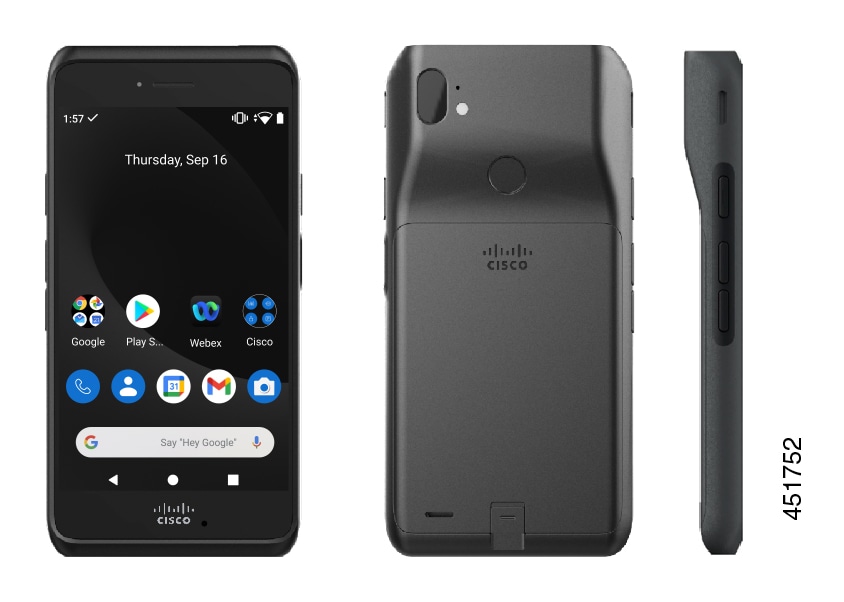
De Webex Wireless Phone 860 en Webex Wireless Phone 860S zijn qua uiterlijk en functionaliteit vergelijkbaar, hoewel ze groter in omvang zijn dan de Webex Wireless Phone 840 en Webex Wireless Phone 840S.
Sommige fysieke eigenschappen van de Cisco Webex Wireless Phone 840 en 860 zijn onder andere:
-
4,0 inch (10,2 cm) touchscreen voor de 840-telefoons
-
5,2 inch (13,2 cm) touchscreen voor de 860-telefoons
-
Camera van 8 MP aan de achterkant en een camera van 5 MP aan de voorkant voor de 840-telefoons
-
Camera van 13 megapixel (MP) aan de achterkant en een camera van 8 MP aan de voorkant voor de 860-telefoons
-
Schadebestendig Gorilla™-glas
-
Verzonken display voor schermbescherming
-
Bestand tegen antibacteriële doekjes en doekjes met alcohol
-
Latex- en loodvrij
-
Bestand tegen schokken en trillingen
-
USB-C-interface
-
USB on-the-go (OTG) 2.0-interface voor gebruik met een bureaubladlader of een multilader
-
Webex Wireless Phone 840 heeft Ingress Protection 65 (IP65) met weerstand tegen stof en spatwater uit een mondstuk
-
Webex Wireless Phone 860 heeft Ingress Protection 68 (IP68) met weerstand tegen stof, vallen en vloeistoffen
-
Oplaadbaar met een USB, bureaubladlader of multilader
Zie het productgegevensblad voor meer informatie over de telefoons.
Indien geconfigureerd, biedt uw telefoon verbeterde productiviteitsfuncties die uw gespreksafhandelingsmogelijkheden uitbreiden, zoals:
-
Bluetooth® draadloze headsets, waaronder enkele functies voor handsfree bellen
-
Draadloze toegang tot uw telefoonnummer en de bedrijfstelefoonlijst
-
Toegang tot netwerkgegevens, Android-apps en webservices
-
Online aanpassing van de doorschakelfunctie vanuit de Self Care-portaal
Beschadiging van het apparaat voorkomen:
-
Dompel de telefoon of de batterij niet opzettelijk onder in water.
-
Stel de telefoon niet bloot aan water met hoge druk, bijvoorbeeld onder de douche, bij het schoonmaken of handmatig wassen.
-
Ga niet een bad in of zwemmen met de telefoon.
-
Gebruik de telefoon niet in een sauna of stoomkamer.
-
Gebruik de telefoon niet in corrosieve omgevingen.
-
Gebruik of bewaar de telefoons, batterijen en accessoires niet buiten de voorgestelde temperatuurbereiken of in extreem vochtige, warme of koude omstandigheden.
-
Laat de telefoon niet opzettelijk vallen en stel deze niet bloot aan andere schokken.
-
Haal de telefoon niet uit elkaar; verwijder geen schroeven.
-
Gebruik geen zware reinigingsmiddelen, zoals bleek en andere chemicaliën, om de buitenkant van de telefoon te reinigen.
-
Gebruik geen beschadigde batterij.
Minimaliseer de blootstelling van uw telefoon aan zeep, wasmiddelen, zuren of zure voedingsmiddelen en vloeistoffen; bijvoorbeeld zout water, zeepwater, zwembadwater, parfum, insectenspray, lotions, zonnebrandcrème, olie, lijmverwijderaar, haarverf, fris dranken en oplosmiddelen. Zie Het onderhoud van uw telefoon voor meer informatie.
Beschermingsgraad
De Cisco Webex Wireless Phone 840 en 860 worden getest in gecontroleerde laboratoriumomstandigheden.
De Webex Wireless Phone 840 en 840S heeft een IP65-beoordeling op gewone locaties. IP65 geeft aan dat de telefoons bestand zijn tegen stof en tegen waternevel uit een spuitmond.
De Webex Wireless Phone 860 en 860S heeft een IP68-beoordeling op gewone locaties. IP68 geeft aan dat de telefoons bestand zijn tegen stof en tegen korte onderdompeling in zoet water.
Vanwege de normale slijtage kan de weerstand tegen stof en water van de telefoon dalen. Daarom is het van belang dat u uw telefoon goed onderhoudt en de telefoon niet opzettelijk blootstelt aan een vijandige omgeving met stof of water.
Telefoonmodelnummers
Elke telefoon heeft een modelnummer. Als u niet zeker weet welk model u hebt, kunt u het modelnummer op de achterkant van de telefoon vinden nadat u de batterij hebt verwijderd.
 Opmerking |
U kunt het modelnummer ook vinden via . |
|
Telefoon |
Modelnummer |
|---|---|
|
Webex Wireless Phone 840 |
CP-840 |
|
Webex Wireless Phone 840S |
CP-840S |
|
Webex Wireless Phone 860 |
CP-860 |
|
Webex Wireless Phone 860S |
CP-860S |
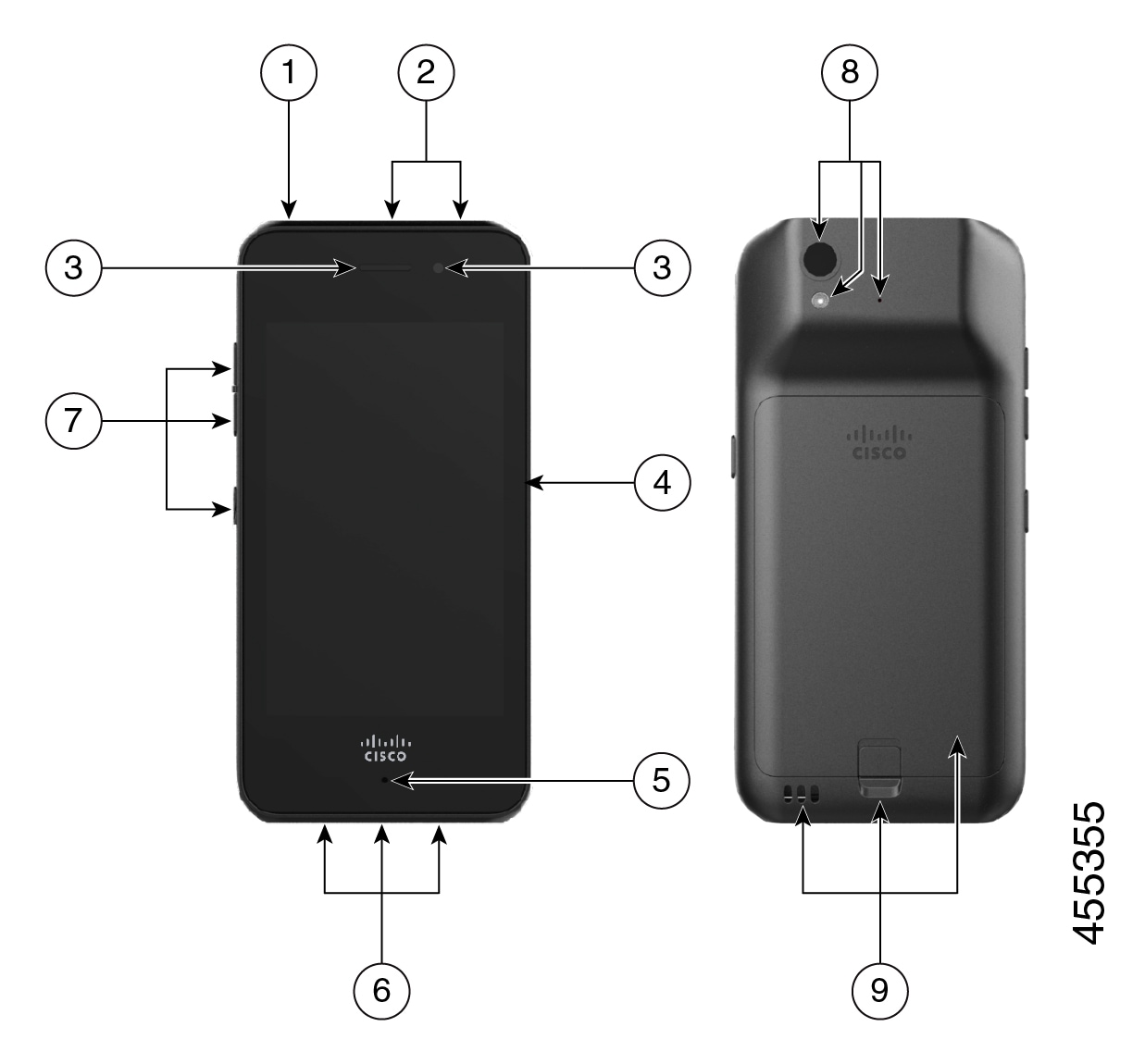
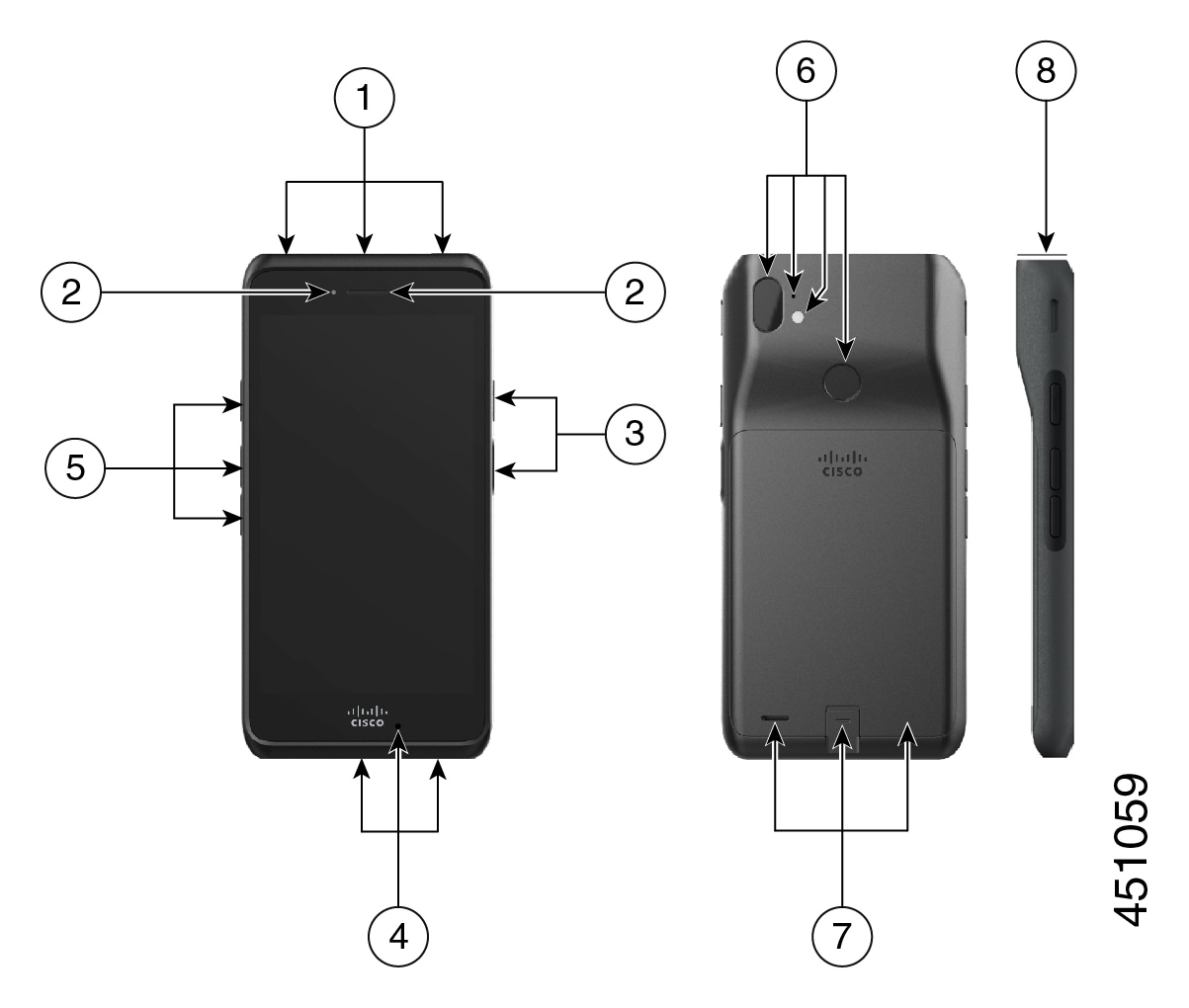
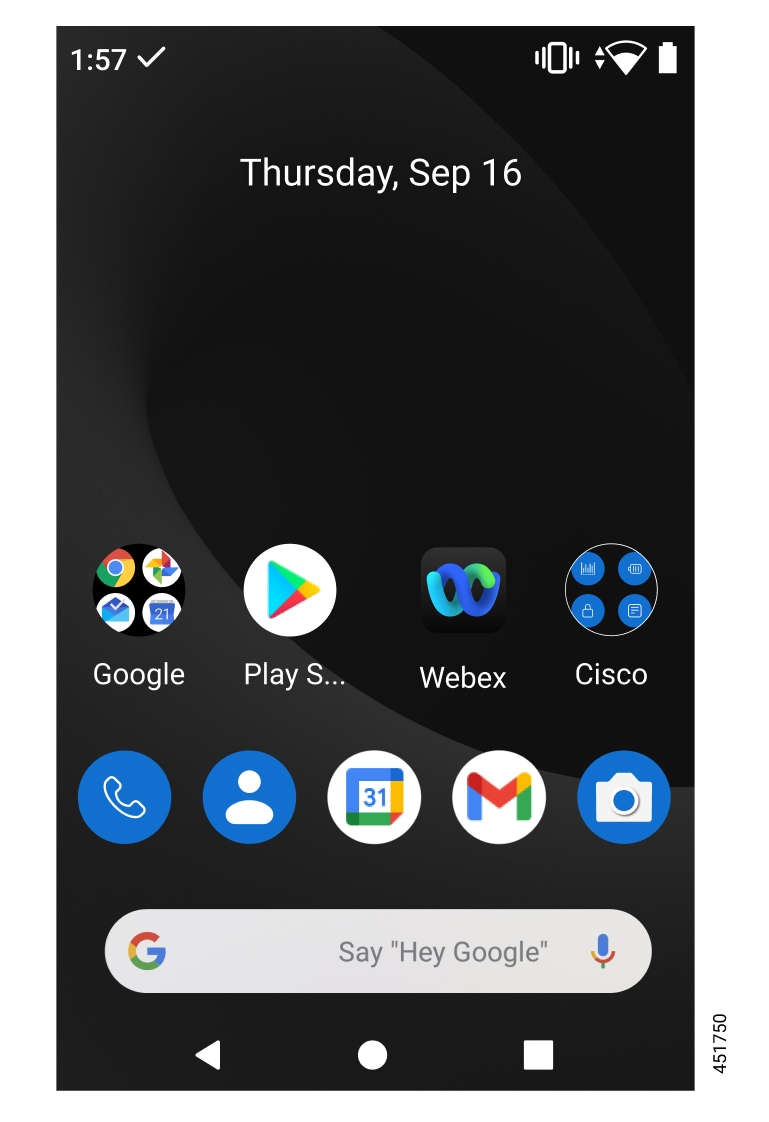
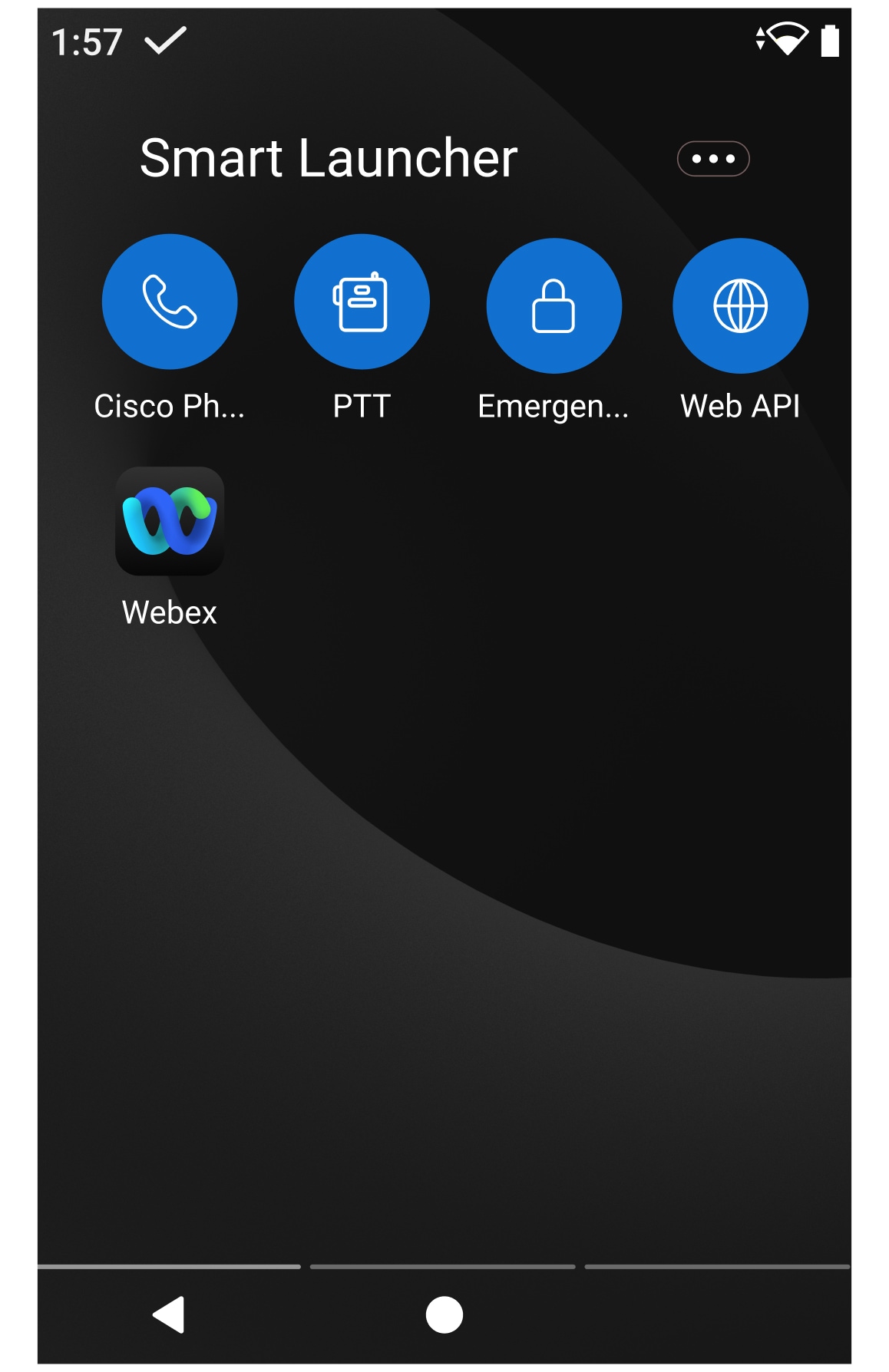
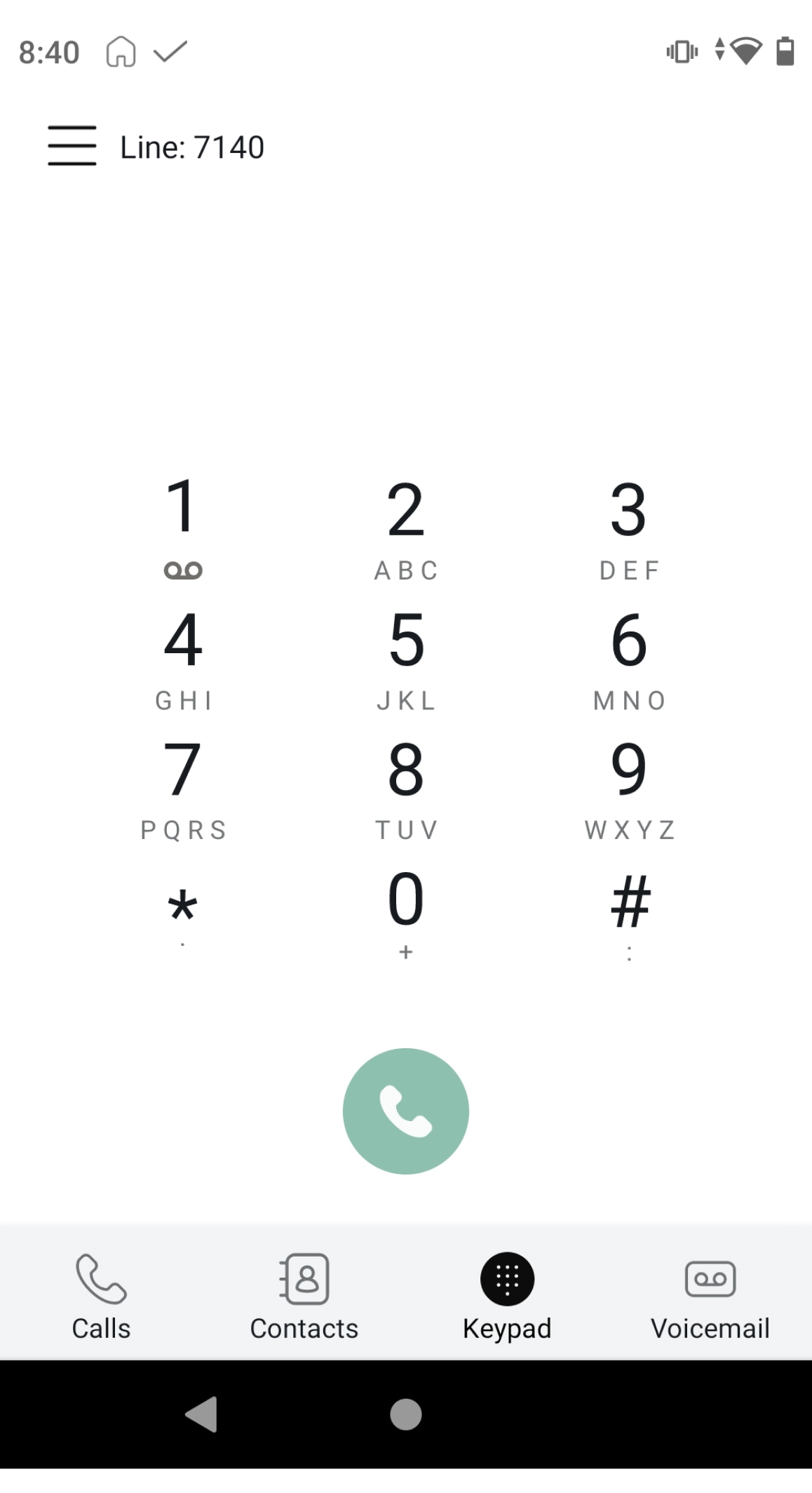
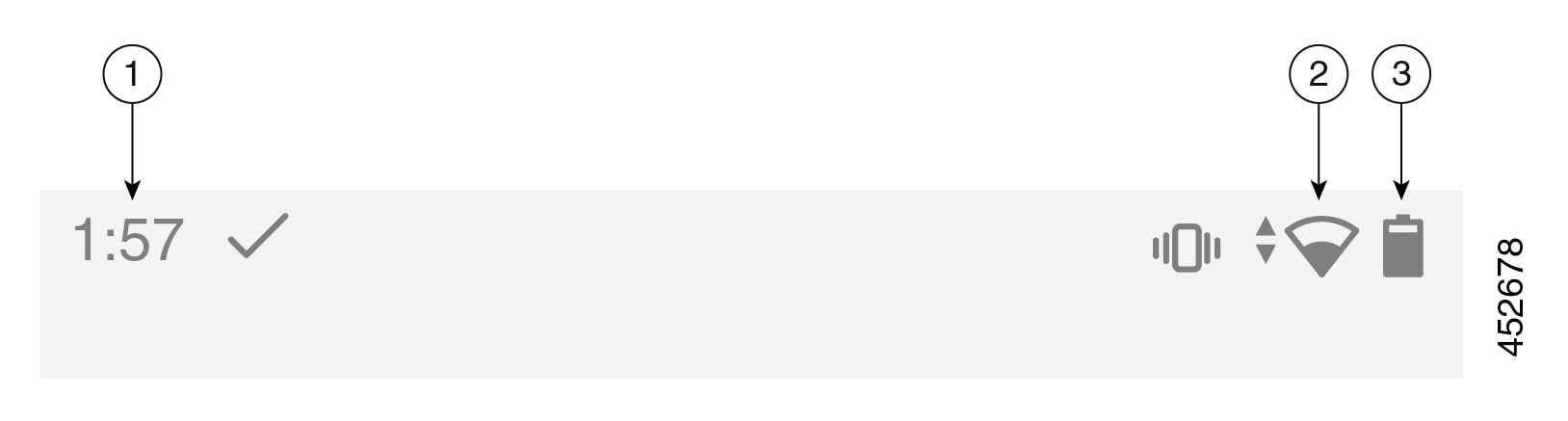
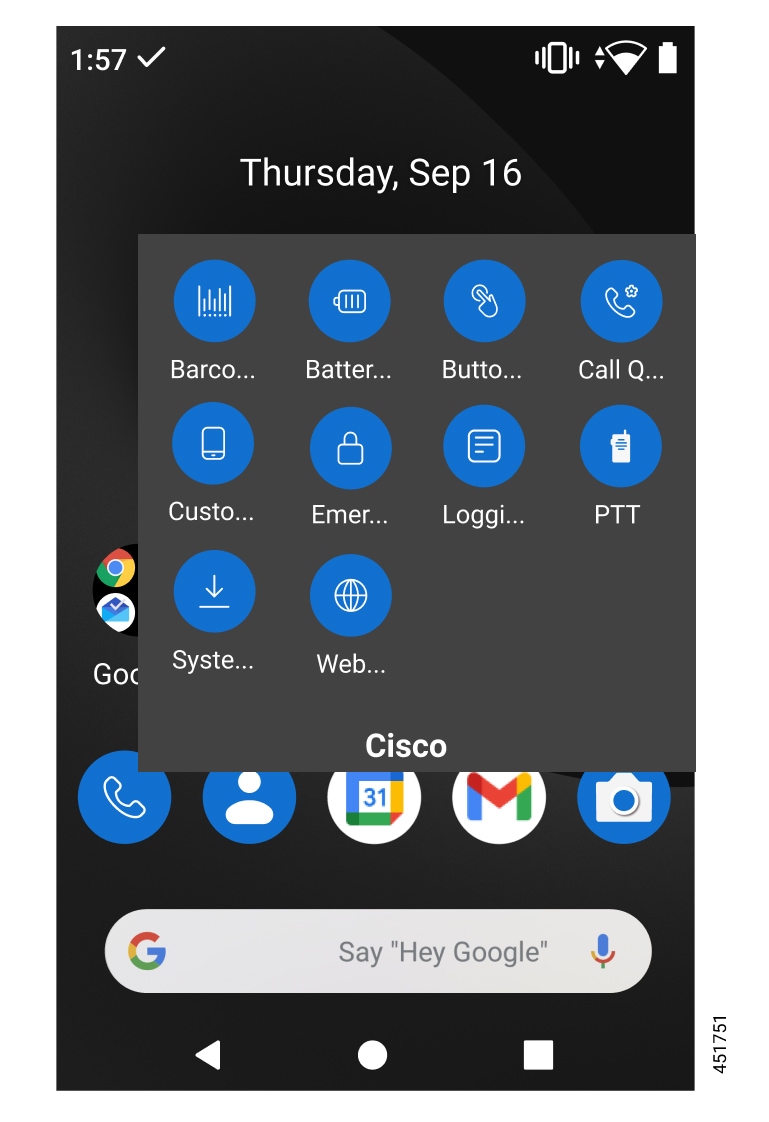
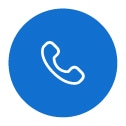
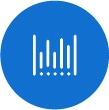
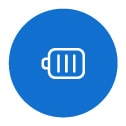
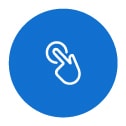
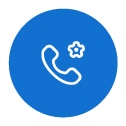
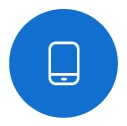
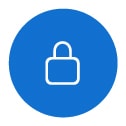
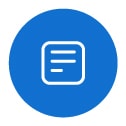
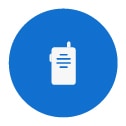
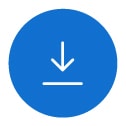
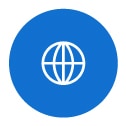

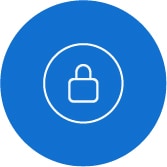
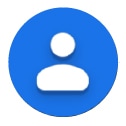



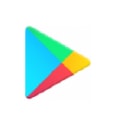
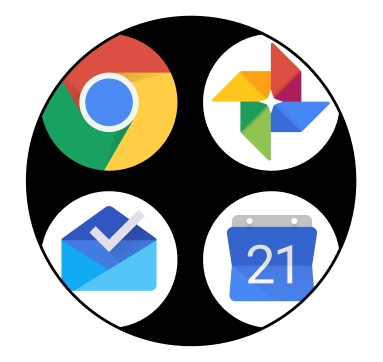


 Feedback
Feedback